win7笔记本电脑是如何连接到无线网络的呢?
发布时间:2019-01-27 11:28:43 浏览数: 小编:yue
win7系统的笔记本要如何连接到无线网络呢?有用户购买了笔记本电脑,想要连接到无线网络,可不知道要怎么操作,于是向本站咨询,针对这个问题,接下来,小编就来分享下win7系统的笔记本连接于无线网络的方法,有需要的用户可以一起来看看。
推荐:win7专业版
1.网线连接笔记本和无线路由器的LAN口,这一步不能用无线替代有线网络。因为部分无线路由器默认不允许用无线连接路由器并进行配置,需要手动开启才行。
2.打开IE浏览器,在地址栏中输入192.168.1.1,输入默认的用户名和密码。目前大部分无线路由器的初始IP地址都是192.168.1.1,当然也有可能是192.168.0.1;默认用户名和密码常是admin、admin,root、root这两对账户和密码。
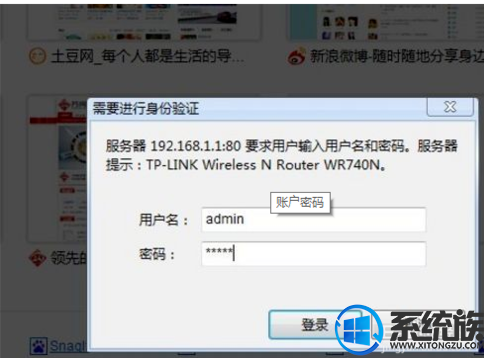
3.设置IP地址需要到开始菜单→控制面板→网络和Internet→查看网络状态和任务
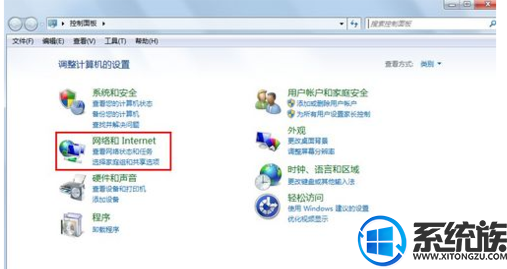
4.点击更改适配器配置

5.点击本地连接→右键选择“属性”
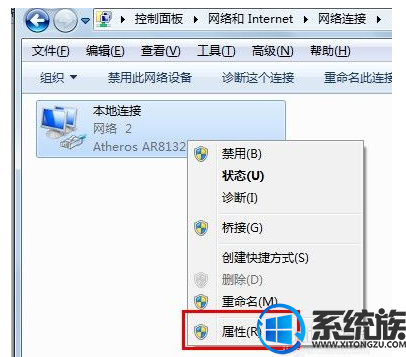
6.点击Internet协议版本4(TCP/IP V4)→属性→选择“使用下面的IP地址”输入IP地址192.168.1.2、子网掩码255.255.255.0、默认网关192.168.1.1,在下方的DNS服务器中输入本地的DNS服务器的IP或者使用192.168.1.1这个地址

通过以上的操作,wiin7笔记本就设置好了无线路由器了,有不知道怎么设置的用户,可以参照上述方法来操作,希望今天的分享能给大家带来帮助。
推荐:win7专业版
1.网线连接笔记本和无线路由器的LAN口,这一步不能用无线替代有线网络。因为部分无线路由器默认不允许用无线连接路由器并进行配置,需要手动开启才行。
2.打开IE浏览器,在地址栏中输入192.168.1.1,输入默认的用户名和密码。目前大部分无线路由器的初始IP地址都是192.168.1.1,当然也有可能是192.168.0.1;默认用户名和密码常是admin、admin,root、root这两对账户和密码。
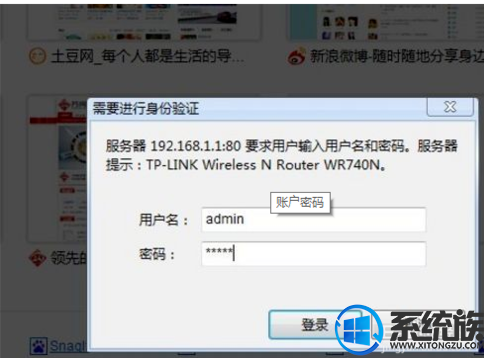
3.设置IP地址需要到开始菜单→控制面板→网络和Internet→查看网络状态和任务
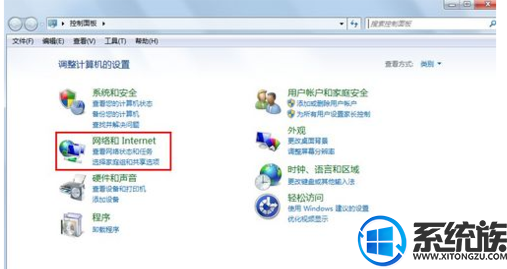
4.点击更改适配器配置

5.点击本地连接→右键选择“属性”
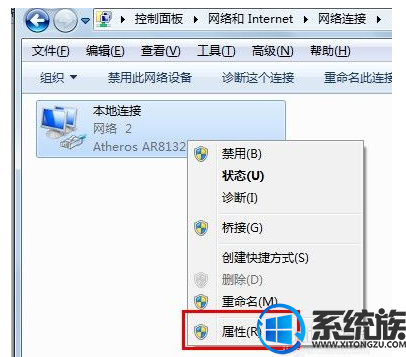
6.点击Internet协议版本4(TCP/IP V4)→属性→选择“使用下面的IP地址”输入IP地址192.168.1.2、子网掩码255.255.255.0、默认网关192.168.1.1,在下方的DNS服务器中输入本地的DNS服务器的IP或者使用192.168.1.1这个地址

通过以上的操作,wiin7笔记本就设置好了无线路由器了,有不知道怎么设置的用户,可以参照上述方法来操作,希望今天的分享能给大家带来帮助。


















